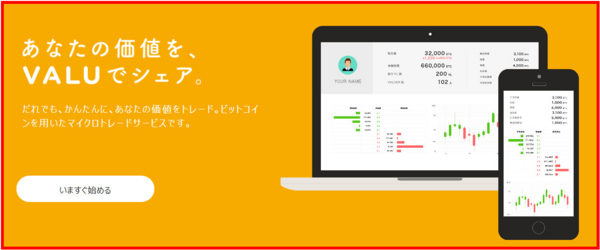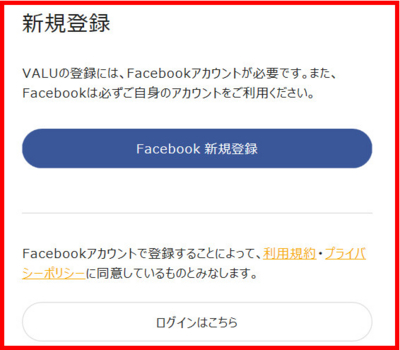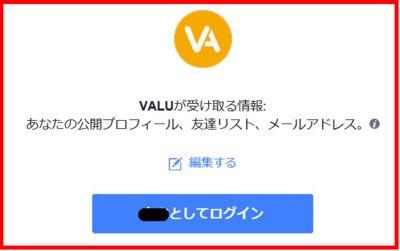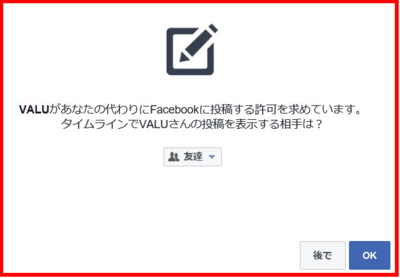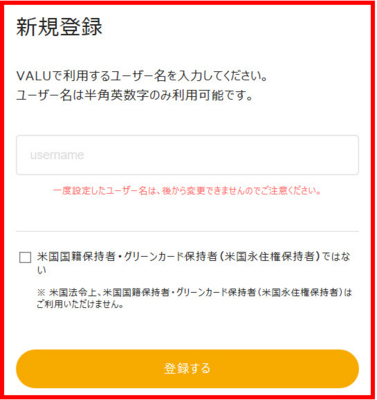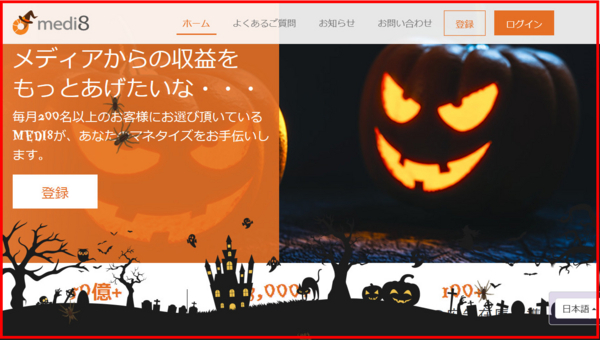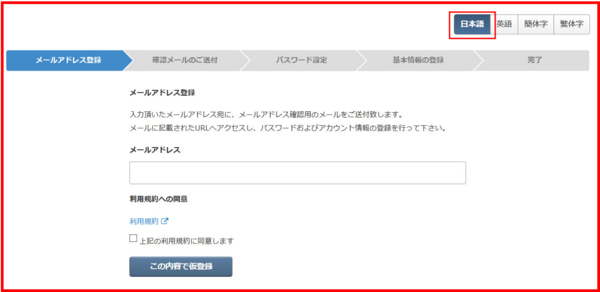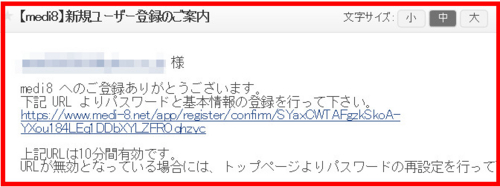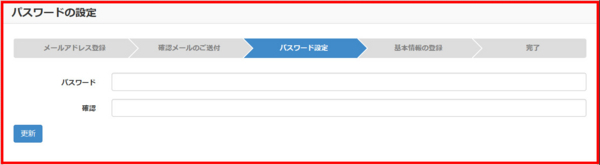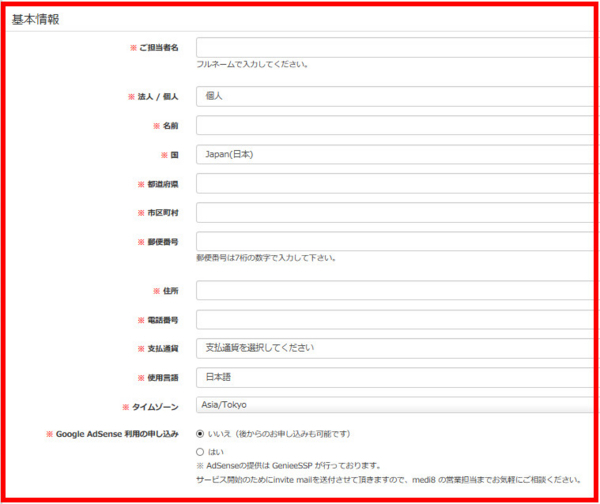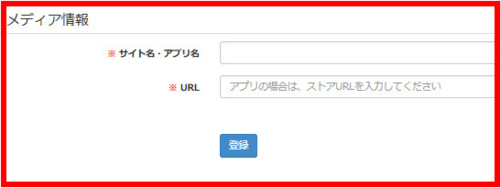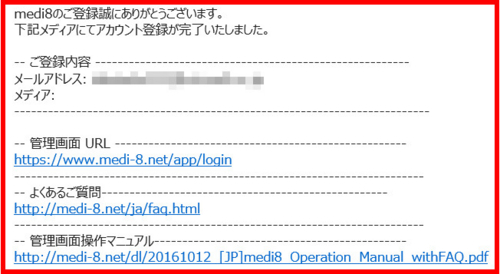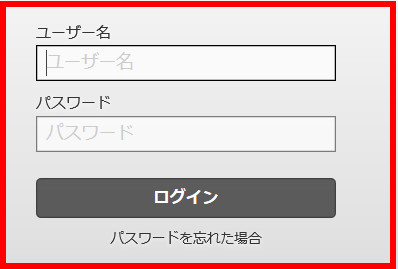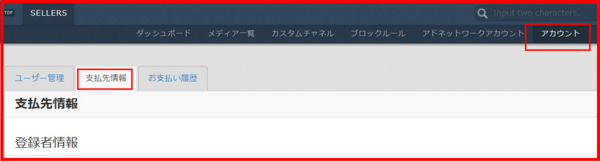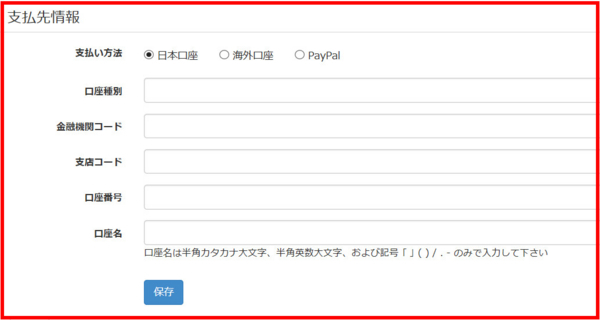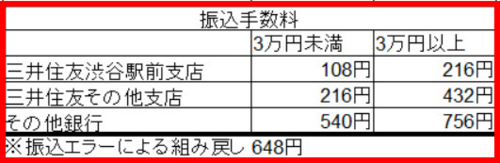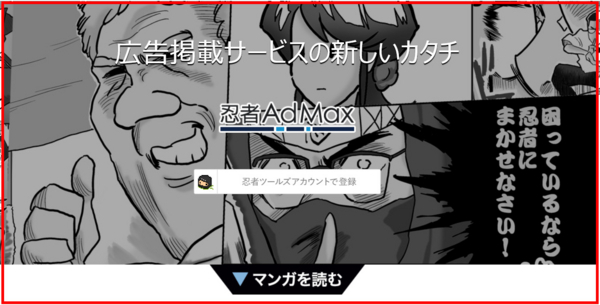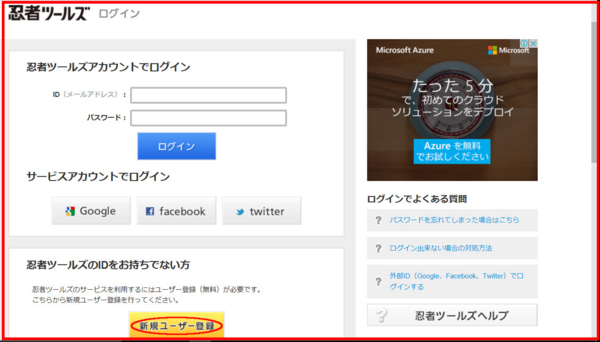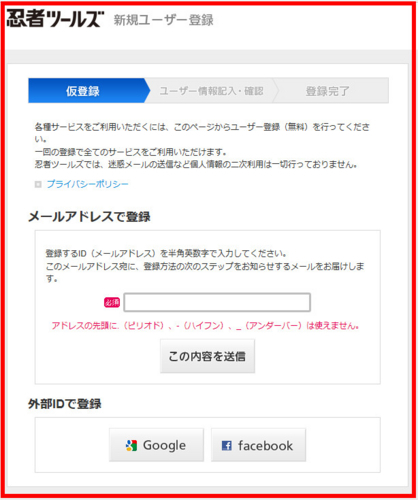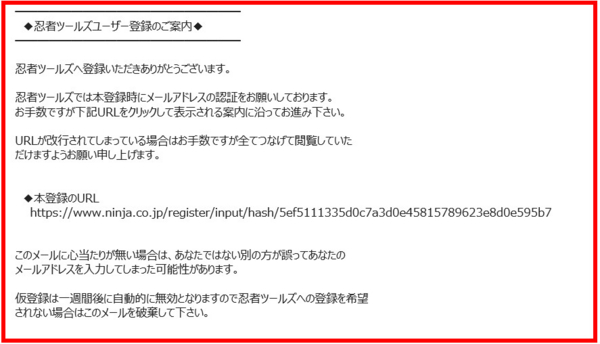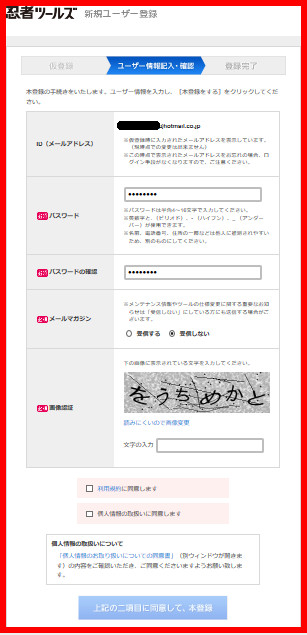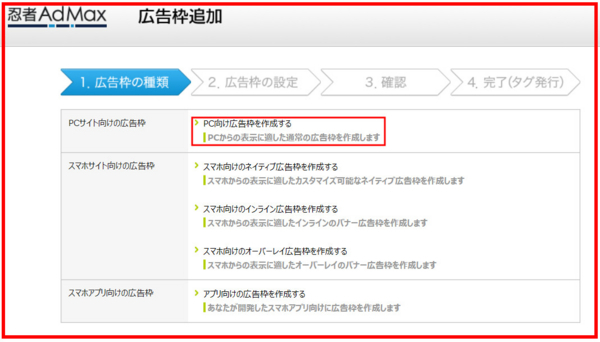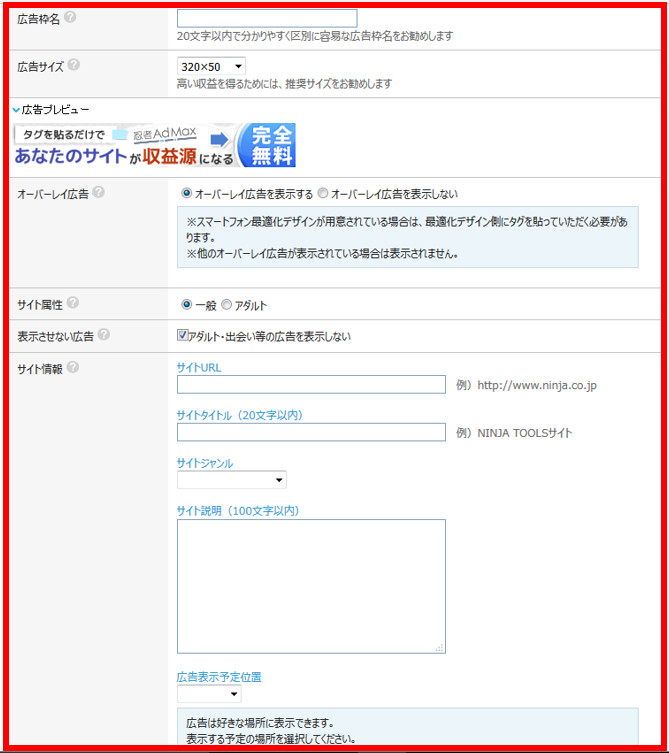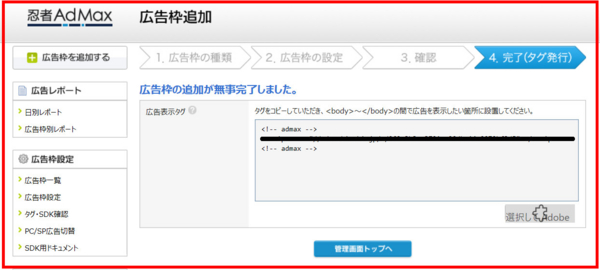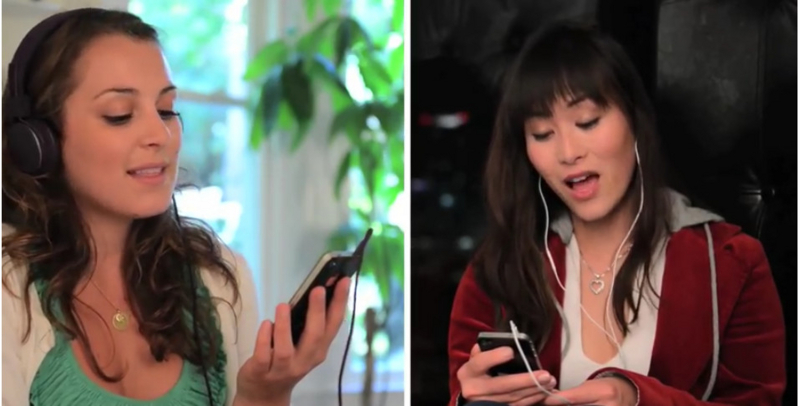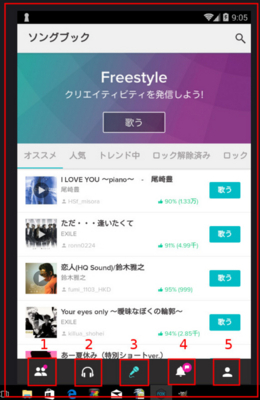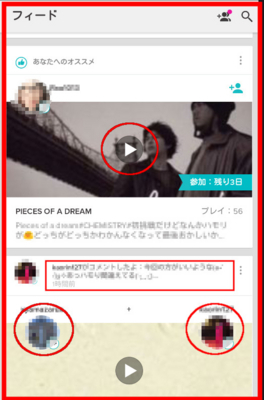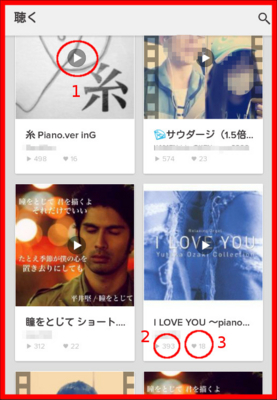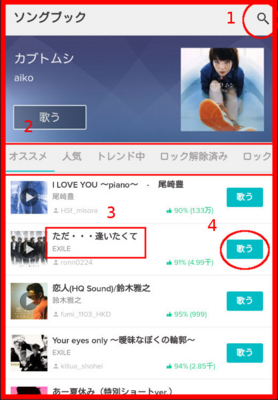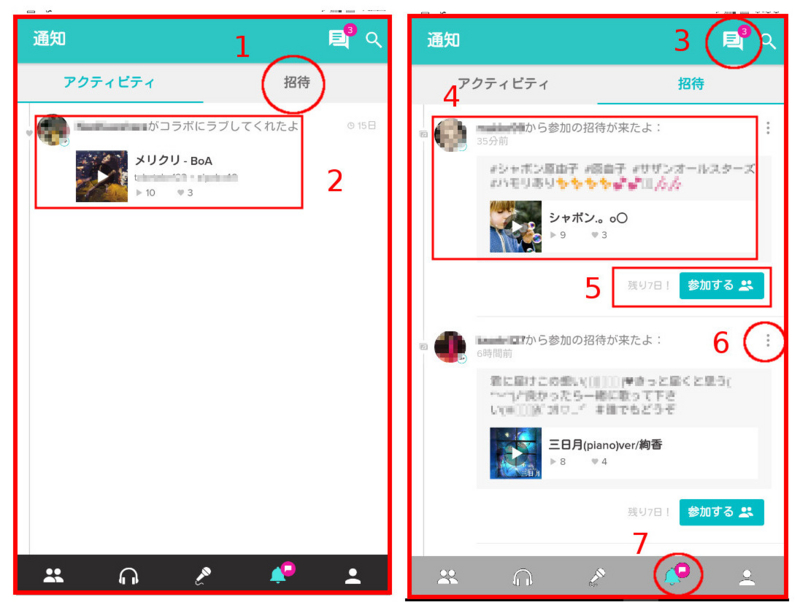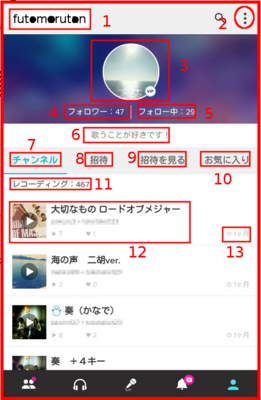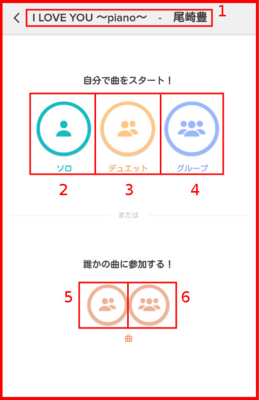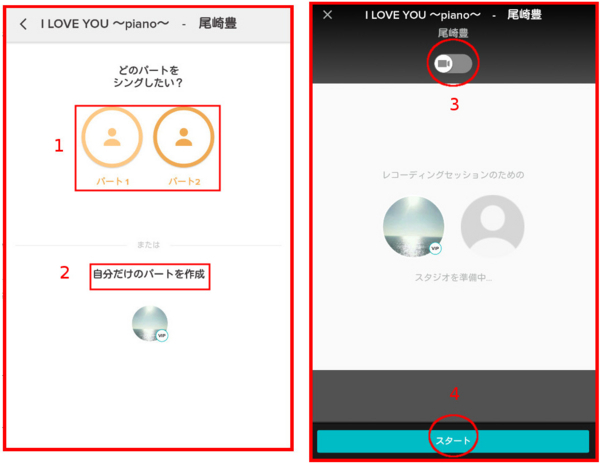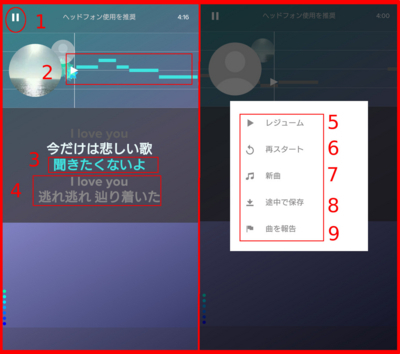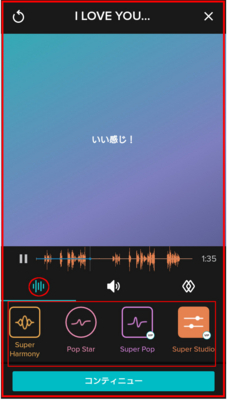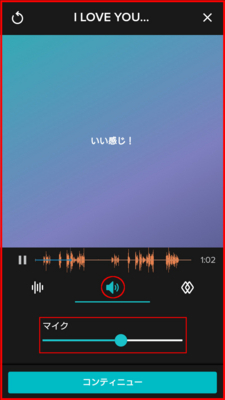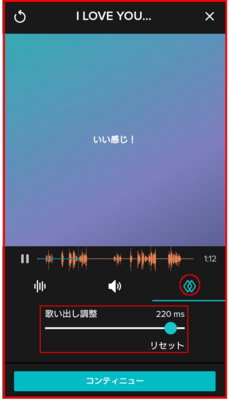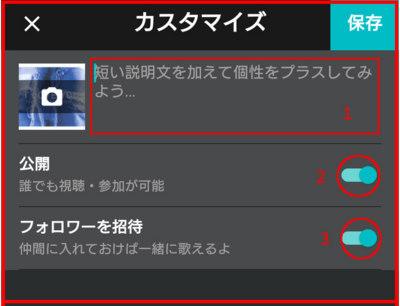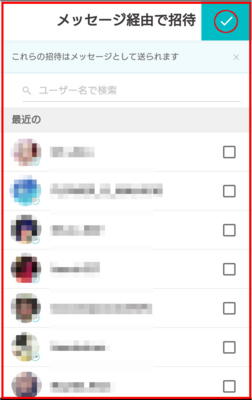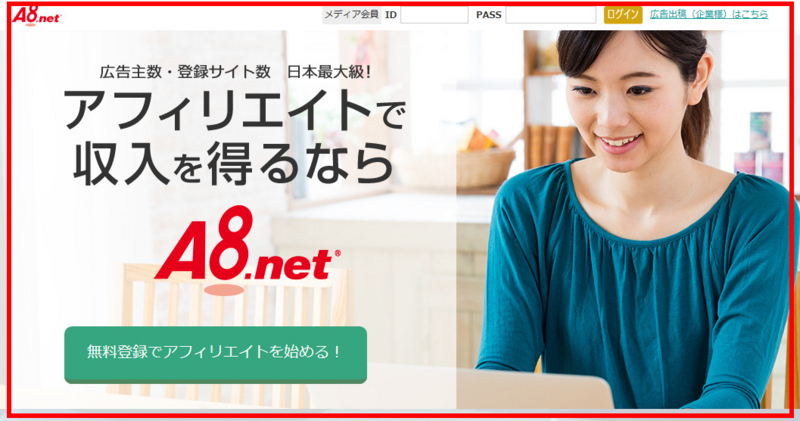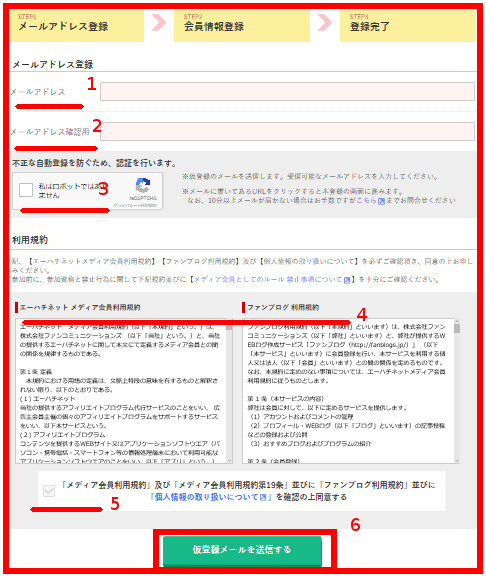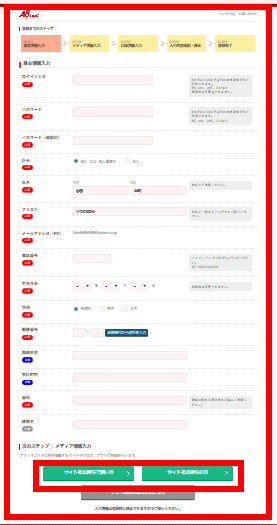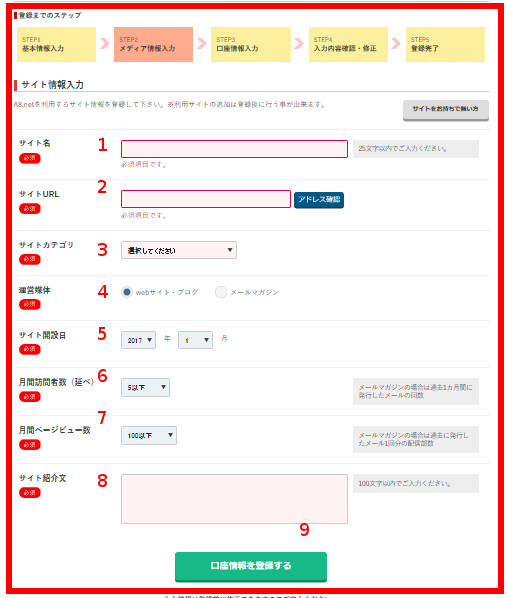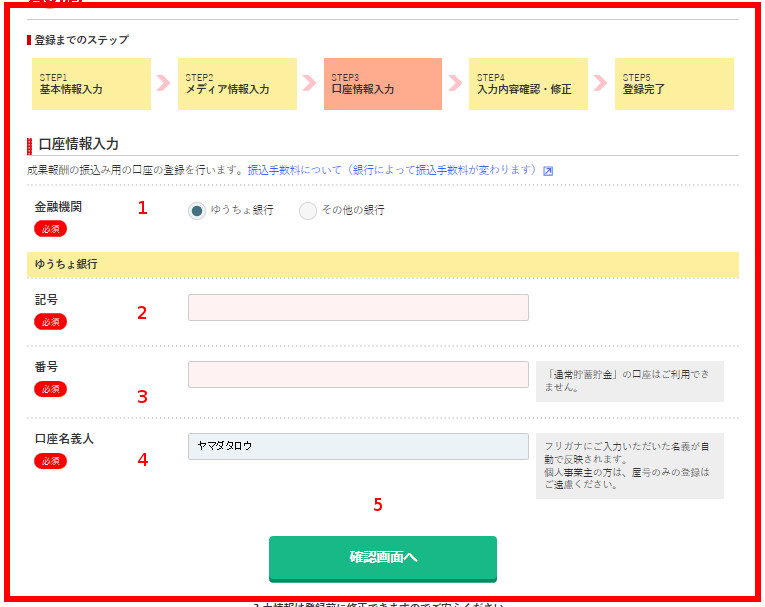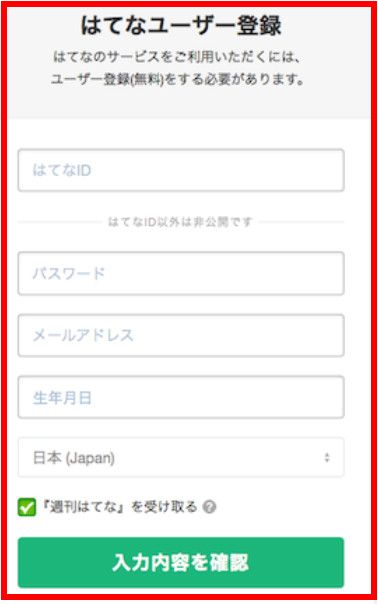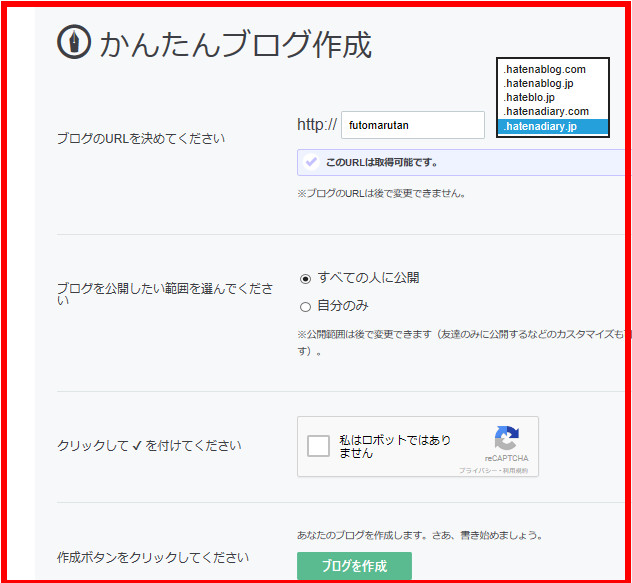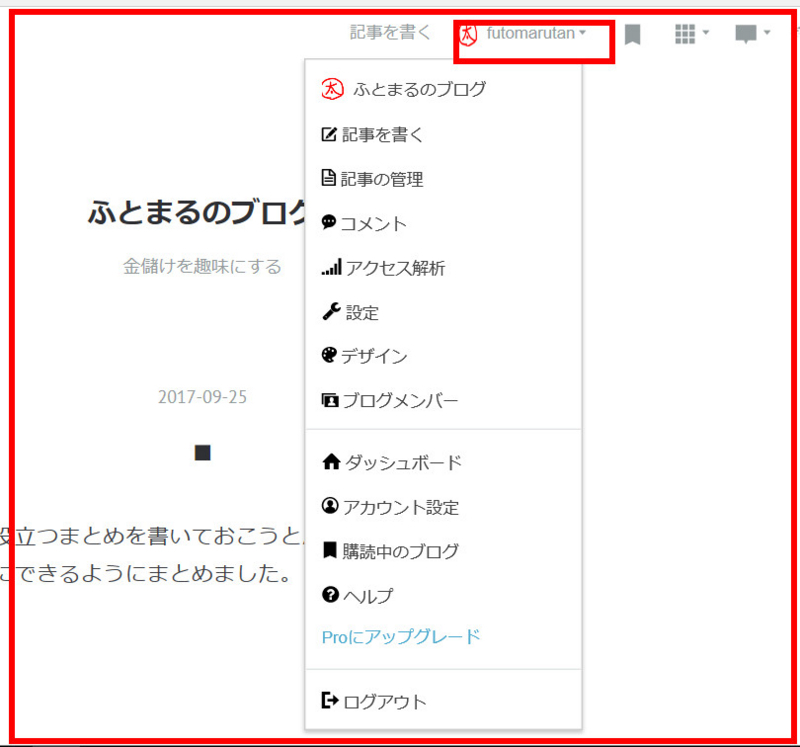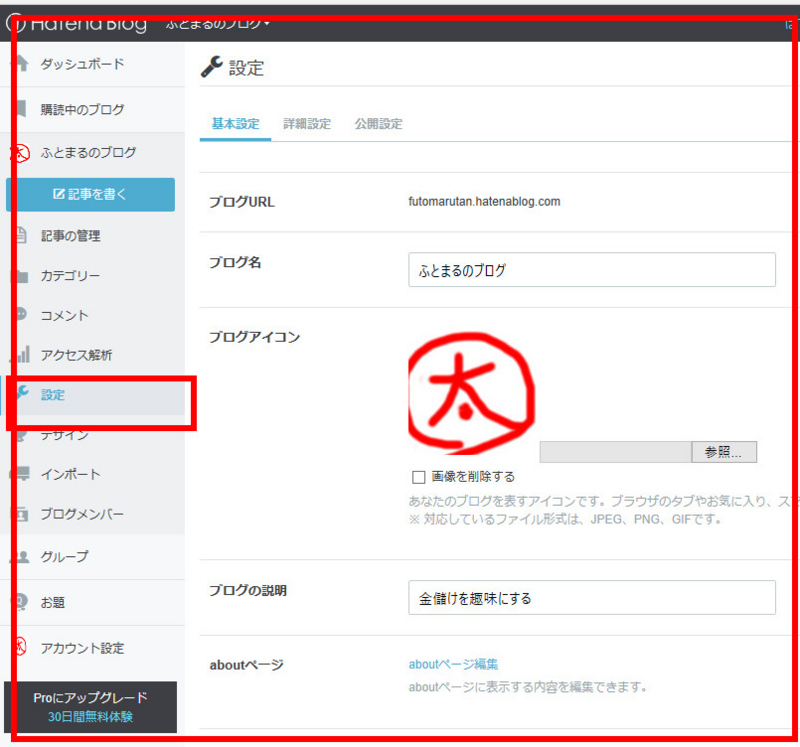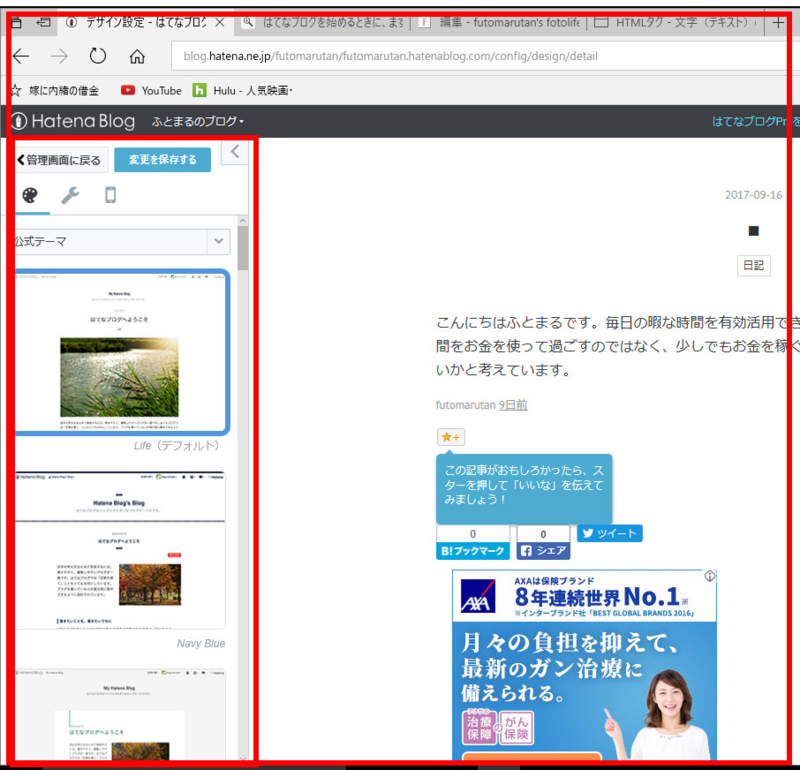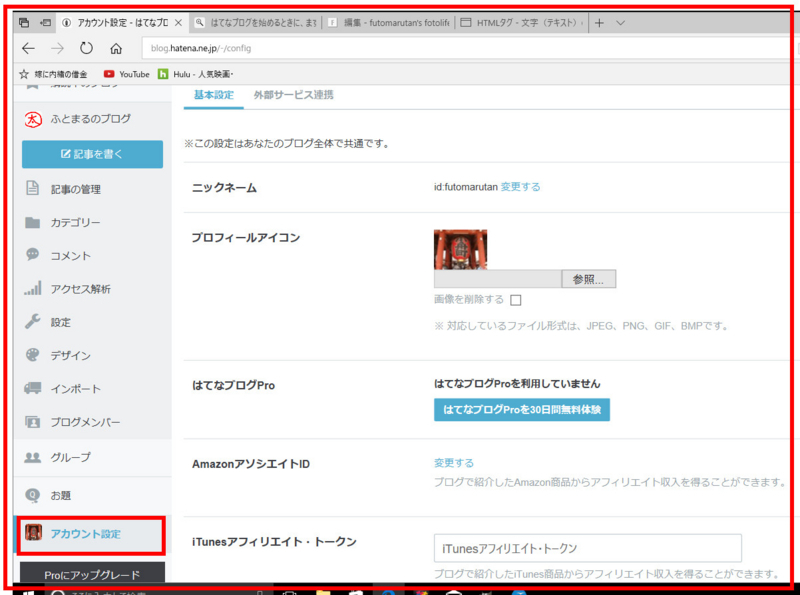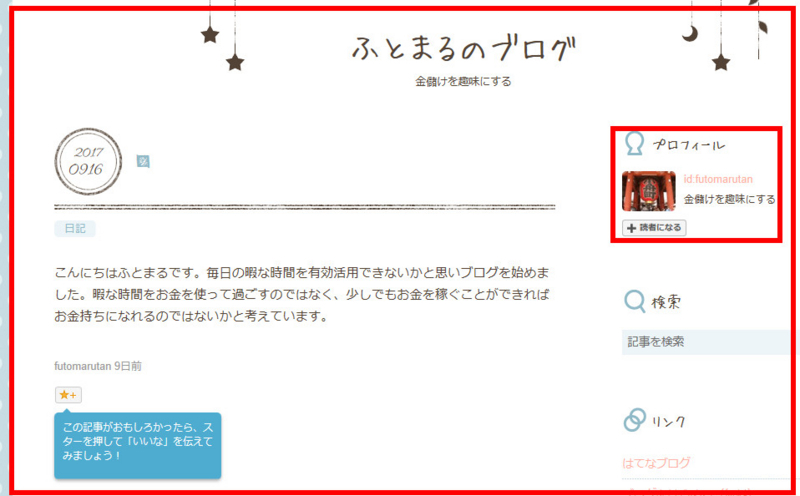VALU新規登録方法
今回VALUの登録方法を説明しようと思ったのですが、説明するまでもないほど簡単でした。とりあえず説明しておきますwww
VALUで取引を行う際は必要な物があるので書き出しておきます。
1.Facebookアカウント
2.ビットコインウォレット
まずはこちらから→VALU | だれでも、かんたんに、あなたの価値をトレード。
上記画面の『いますぐ始める』を押す
『Facebook新規登録』を押す
必要ならばFacebookの情報を編集して『〇〇としてログイン』を押す
必要ならば投稿を表示する相手を選択し『OK』を押す
・VALU内での自分の名前を入力
・米国国籍保持者ではないにチェックを入れる
『登録する』を押す
以上で完了です 。簡単すぎましたね…
medi8新規登録方法
medh8はなかなか使えるようなので実際に登録してみました。
まずは上記リンクからmedi8トップページへ飛んでください。
上記画面の『登録』を押して次に進みます。トップページは変わりそうですが登録を探して押せばOKです。
・言語の日本語を選択
・メールアドレスを入力
※メールアドレスはログインの際のユーザー名となりますのでメモして管理しましょう
・利用規約への同意にチェック
・『この内容で仮登録』を押す
送られてくるメール↓
URLを押してパスワード設定に進みます。
・パスワードを入力※しっかりメモして管理しましょう
・確認用パスワードを入力
2つの項目を入力して『更新』を押す。
・ご担当者名→自分の名前でOK
・法人/個人→上記画面は個人を選択しています
・名前
・国
・都道府県
・市区町村
・郵便番号→ハイフンは入りません
・住所
・電話番号
・支払い通貨→JPY(Japanese yen ISOで定義された通貨コードのひとつ)を選択
・使用言語
・Google AdSense利用の申し込み→今回はいいえを選択しています
以上の項目を入力して同画面のメディア情報を入力します。
・サイト名アプリ名→自分のサイト名を入力
・URL→自分のサイトURLを入力(例)http://futomarutan.hatenablog.com/
2項目を入力して『登録』を押して終わりです。
アカウント完了登録完了のメールは2日ほどしてから届きます↓
以上でアカウント登録は完了です。
月末までに口座情報をご入力くださいと通知がきていると思いますので、口座情報の入力まですませておきましょう。
では実際にログインしてみましょう。
管理画面へ→https://www.medi-8.net/app/login
・ユーザー名→アカウント登録時に設定したメールアドレスです
・パスワード
2項目を入力しログイン
管理画面↓
管理画面トップの上部『アカウント』を押して『支払先情報』を選択
・支払い方法→日本口座
・口座種別→『普通預金』『当座預金』『貯蓄預金』『その他』から選択
・金融機関コード こちらからどうぞ→銀行コード一覧・金融機関コード一覧
・支店コード→上記コード一覧でわからない場合は通帳確認で分かると思います
・口座番号
・口座名
以上を入力し『保存』を押して完了です。
medhi8銀行振込手数料です↓
パチスロでお金を稼ぐその②店選び
パチスロ店を探す
パチスロで稼ぐ為にはお店にいかなくてはいけないのですが、その前に…
パチスロには換金率があります。
(例)等価交換=1000円で50枚のメダルを借りる。
→そのまま50枚を現金に交換すると1000円
非等価交換5.5枚交換=1000円で50枚のメダルを借りる。
→1000円に交換する為にはメダルが55枚必要
その他にもいろいろと換金率はあります。非等価交換の店舗はメダルを借りた時点で、
損失がでるということを覚えておいてください。
上記の理由で等価交換の店舗が望ましいですが、現状は規制等でほとんどありません。
再プレイ可能(無制限)の店舗をさがす
再プレイ可能の店舗なら換金のギャップを気にすることなくパチスロを打つことができます。
(例)非等価5.5枚交換の店舗で10000円(メダルに換算すると500枚)使って1100枚のメダルが出ました。それを換金すると20000になります。翌日また同じ店舗で10000円使い1100枚のメダルがでました。換金して20000円二日トータルで+20000円の収支です。
次に再プレーの場合まず初めはメダルは貯まっていないので10000円を使い1100枚のメダルを獲得、メダルは貯メダルします。翌日貯めていたメダル500枚を使い1100枚のメダルを獲得してトータルの貯メダルは1700枚。メダルを全て換金(1700÷55)×1000=30900円→30900円から初めの投資分10000円を引いて収支は+20900円です。
メダルを貯めるだけで900円の差がでます。たった900円ですが、この積み重ねが勝っている人と負けている人との差になっていきます。
ただメダルを貯めるだけで差がでてくるのですが、店舗にて常連さんなどを見ていても再プレーをしていない人は結構います。そんな店は打ち手のレベルがあまく狙い目になってきます。
実際に店舗を探す
どこにどんなお店があるのか分からない…
そんな時におすすめのアプリがあります。
パチンコ店MAP - Google Play の Android アプリ
このアプリで自分の行動範囲にある店舗をざっくり調べてみましょう。店舗の規模(パチスロ設置台数)設置機種、20スロの有無などが分かります。
再プレー可能に関しては一部情報が掲載されている場合がありますが、実際に店舗まで足を運んで聞いてみたほうが良いと思います。
換金率に関しては情報は掲載されていません。実際に店舗で聞いても教えてくれないです。※たまに教えてくれるホールもあります。パチンコパチスロ業界の闇ですね。換金所に関しては絶対に教えてくれませんww友人等に聞くか、自分で探すしかないです。
下見を兼ねて店舗まで足を運び条件に合った店舗ならそのまま会員カードを作ってしまいましょう。会員カードは無料で作れます(自分の経験では今まで有料の店はなかった)必要な物は身分証明だけです。
忍者アドマックス新規登録方法
忍者アドマックスはさまざまなアカウントから登録できますがこちらでは忍者ツールズアカウントからの登録の方法を説明します。
まずはこちら→簡単アフィリエイト『忍者AdMax』をはじめよう
上記サイトが開けたら忍者ツールズアカウントで登録を押してください。
新規ユーザー登録から下記の画面へ
メールアドレスを入力して『この内容を送信』を押してください。
メールを確認し本登録のURLから下記の画面へ…移動したかったのですが、なぜかクリックできず、URLをアドレスバーにコピー&貼り付けして移動しました。
・パスワードを入力
・パスワードの確認で再度入力
・メールマガジンの希望の有無
・画像認証で文字の入力
・利用規約に同意
・個人情報取り扱いに同意
これらを入力、選択して本登録を押します。
利用規約を読み、利用規約に同意にチェックをつけ『利用規約に同意して次へ』を押します。
今回はPC向け広告を作成するを選択します。
・広告枠名は広告を貼る場所の名前を入れるのがおすすめです。
(例)『PCサイドバー』『スマホ記事内忍者アドマックス新規登録方法』など
※広告枠名は変更することができないので注意
・広告サイズは推奨サイズでなおかつ貼る場所の適正サイズを選びましょう。
※選択するとプレビューで自動的に出てきます。
・オーバーレイ広告とは、スマートフォン用の広告でタグを貼った場所に固定されるの ではなく、スクロールしても常に表示されるタイプの広告です。
『オーバーレイ広告を表示する』を選択するとAdMaxの掲載されたサイトにPCからアクセスされるとPC広告が表示、スマートフォンからアクセスされた際にはPC広告+オーバーレイタイプのスマートフォン広告が表示されます。
『オーバーレイ広告を表示しない』を選択した場合は、スマートフォンからアクセスされた場合にオーバーレイタイプの広告が表示されません。
・サイト属性を選択します。自分のサイトの趣旨にあったものでよいでしょう。
・表示させない広告はアダルトなどを表示させたくない場合チェックしましょう。
・サイト情報を入力します。入力欄右の例を参考にして正確に入力しましょう。
・サイトタイトルを入力します。入力欄右の例を参考にして正確に入力しましょう。
・サイトジャンルをサイトの趣旨とあったものを選択しましょう。
・サイト説明を入力します。
・広告表示予定位置を選択してください。
以上の入力が完了したら『次へすすむ』を押してください。
確認画面で不備がないかチェックして『OK』を押します。
上記画面が確認できましたら完了です。おつかれさまでした。
カラオケアプリSINGの使い方
ふとまるです。今回は私が一生遊べると思っているカラオケアプリSINGの使い方についてご説明させていただきます。
その前に自分はカラオケが本当に好きで、会社の飲み会の後2次会でよく歌っていました。しかし環境が変わりそのような機会がなくなったのでキャバクラ、ガールズバーで歌うことが多くなりました。ものすごく楽しいのですがお会計が…
そこであまりお金をかけずにカラオケが楽しめないかと探していて、出会ったのがこのSINGでした。やってみてかなり楽しい!また可愛い女子ともデュエットができるのでオススメです!是非利用してみてください。
※Android版の説明です。iPhone版のものとは若干異なるかと思います。また有料会員の説明で無料会員の方は利用できないものがあります。
目次
※OCとはOpenCall(オープンコール)の略で、SINGユーザーが歌を公開することです。
(例)〇〇のOC出しました!どなたでもお気軽にご参加ください。
1アイコンの名前
2.各アイコンの詳細説明
フィード
フォロワーやフォロー中の人が何をしているかを知らせてくれます。
『誰が誰に対してコメントしました』など。また全く知らない人の曲がおすすめとして上がってくることもあります。そのまま曲を再生することもできます。
赤丸の画像をタップするとその人の情報を見ることができます。
聴く
基本的に出来上がった歌を聴く画面になるので、OCに参加するための画面ではありません。
1.OCを出した人の曲を聴くことができます。
2.再生数が表示されています。
3.ラブの数が表示されています。ラブとは曲を聴いてよかったと感じた時にタップするとよいかと思います。また相手に聴いたことを伝えることもできます。(相手に通知が行く)
ソングブック
SINGにアップされた音源が表示されている画面です。
1.この虫メガネはすべてのアイコンの画面にあります。アーティスト名、曲名、SING登録者を検索することができます。
2.おすすめの曲や人気の曲をランキング形式で見ることができます。
3.曲のタイトルが表示されています。一番下は音源の製作者名が表示されています。
4.実際に歌に参加する画面に切り替わります。
通知
1.招待をタップすると右の招待の画面に移動します。
2.アクティビティの画面では他のユーザーからのアクションが通知されます。
『コラボにラブしてくれたよ』『コラボに参加してくれたよ』『フォローしてくれたよ』などが通知されます。
3.メッセージ機能です。他のユーザーから見られることはなく個人的なやりとりができます。
4.招待の画面ではフォローしている人からの参加の招待がきます。アイコン、名前、歌のコメント、歌のタイトルが表示されています。
5.『参加する』をタップすると招待された歌に参加することができます。
『参加する』の左側に『残り日数』と表記がありますが、OCには制限日数があり有料会員の場合は基本的には7日です。
6『メニューアイコン』をタップすると『招待状をブックマーク』と『お気に入りに追加』ができます。
※・が縦に3つはメニューアイコンと呼ぶらしいです。
7.通知のアイコンに吹出がついています。他のユーザーからアクションがあった場合アイコンに吹出や〇〇が表示されます。
自分の情報
1.自分の名前です。短い名前はすでに使われていることがあるので『数字』や『記号』
を使って個性的な名前をつけることがおすすめです。
(良い例)00xxx名前xx00←こんな感じにしている人多いです。
(ダメな例)0123456789など数字だけの場合コメントなどで他のユーザーがあなたの名前を呼びにくいといったことが起きます。
2.『メニューアイコン』をタップするとプロフィールまた各種設定ができます。
3.自分の画像です。
4.フォロワーの数です。フォロワーを自分のOCにまとめて招待することができます。
5.フォローしている人の数です。フォローしている人から『通知』の画面に参加の招待が届きます。
6.個人メッセージです。主にプロフィールなどを載せると良いかとおもいます。
7.自分の出したOCがレコーディングとして残ります。
8.自分の出しているOCの一覧です。(制限日数が残っているものに限ります)
9.
10.お気に入りのレコーディングを登録できます。他のユーザーの曲も登録できます。その際そのユーザーに通知がいきます。またお気に入りの登録数の上限は500曲です。
11.レコーディングの総数です。自分の出したOC+OCに対して参加してくれたものすべてが含まれます。
12.レコーディングした曲のタイトルが表示されています。
13.いつレコーディングしたか表示されています。
3.OCを出してみよう
※2.各アイコンの詳細説明ソングブックの4参照
1.曲のタイトル
2.ソロでOCを出すことができます。他のユーザーを招待することはできません。
3デュエットのOCを出すことができます。パートが2つに分けられていて片方のパートを歌います。他のユーザーを招待することができます。
4.自分の出したOCに対して他のユーザーが歌を重ねて行くことができます。
5.他のユーザーの出したOCに参加できます。すでに片方のパートを歌ってくれているのでもう一つのパートを歌います。
6.他のユーザーの出したOCに歌を重ねて歌います。
それでは実際にOCを出してみましょう!
上記画像3デュエットをタップすると下の画面になります。
1.パートを選択します。パート振り分けは音源製作者の方が独自に振り分けたものなので実際に歌ってみないと、どのような振り分けになっているか分かりません。
2.
3.動画の有無を選択できます。動画に関しては後述します。
4.こちらをタップすると伴奏が開始されます。下図
1.一時停止のボタンをタップすると右の画像のようにメニューがでてきます。
2.ガイドメロディーです。青色のガイドは自分の歌うパートになります。灰色のガイドは他のユーザーに歌ってもらうパートになります
※ガイドメロディーの無い音源もあります。
3.歌詞が表示されています。ガイドメロディと同様で青色は自分のパートです。
4.灰色は相手パートの歌詞です。 ※1.相手のパートを歌うことは可能ですが、主旋律で歌うと参加した方を不快にさせる可能性があります。ハモリなどを入れることはよくあります。また終了後の『曲の感想』にハモリを入れているなど説明を入れるとわかりやすいです。
5.『レジューム』は一時停止したところから再度歌いだすことができます。音飛びが発生するので曲の間奏で使用するとよいかと思います。
6.『再スタート』は曲を最初から歌いなおすことができます。
7.『新曲』は曲を終了します。
8.『途中で保存』は演奏を途中で保存することができます。保存した演奏を途中から再度歌うことはできません。主に後奏が長い場合に使います。
※iPhone版は旗機能が有ります。
9.『曲を報告』
歌い終わると下の図のような編集画面に切り替わります。
自分の声にエフェクトをかけることができます。
『None』はエフェクト無しです。
おすすめは『Super Studio』です。選択すると『リバーブ』と『部屋のサイズ』で細かく編集することができます。
音量の調節です。自分の声の調節なので伴奏の大きさを変えることはできません。
歌い終わると音がずれていることがよくあります。
部分的に調整することはできません。
『コンティニュー』をタップすると下の画面に変わります。
1.説明文を追加できます。特に追加する必要はないですが、歌った感想(思ったより難しくて上手に歌えませんでしたが、ご参加お待ちしてます)や歌の詳細(ガイドメロディのオレンジはハモリで歌っています)などの情報を入れてみると良いかと思います。
またss20/15など『Super Studio』の詳細を入れている人は多いです。
2.OCの公開設定です。OFFにすることで自分だけ視聴することができます。
3.すべてのフォロワーを一括で招待することができます。
保存をタップするとメッセージ機能を使った招待ができます。
ある特定のユーザーを招待したい時に使います。
招待が重複する場合があるので注意が必要です。
A8.net(エーハチネット)でアフィリエイトをやってみよう
A8netは日本最大級のASPであり会員登録のためのサイト審査がないのでアフィリエイト初心者にオススメです。
日本最大級のASPでたくさんの広告を扱っており単価も高いです。また管理画面が充実していて使いやすい!
それでは実際にアフィリエイトをやってみましょう!
まずはこちらからホームページへ→ A8.netの申し込みページ ![]()
↓無料会員登録画面がでてきます↓
「無料登録でアフィリエイトを始める」をクリック。
↓メールアドレス登録画面がでてきます↓
1.メールアドレス入力
2.メールアドレス確認用を入力
3.不正登録の認証
クリックすると画面が切り替わるので指示に従ってください。
4.メディア会員・ファンブログ利用規約に目を通してください。
5.規約にチェックを入れてください。
6.仮登録メールを送信をクリック
『ご入力頂いたメールアドレスにメールを送信しました。』の画面がでたらOK
『[A8.net] メディア会員登録のご案内』と記載されたメールが届きます。
URLをクリックして本登録を進めていきましょう。
↓基本情報入力画面↓
・自分で考えたログインIDを入力
※IDがすでに使用されている場合があります。IDを入力後、「利用確認」のボタンを押して同じID名が使われていないか確認しましょう。
・パスワードと確認用パスワードを入力
※ID・パスワードはログイン時に必要になりますのでしっかりとメモして管理しましょう。
・残りのご自分の個人情報を入力
・最後に「サイトをお持ちでない方」「サイトをお持ちの方」どちらかを選択
この記事ではサイトをお持ちの方を選択した状態で進めていきます。
↓メディア情報入力画面↓
1.サイト名→ご自分のサイト名を正確に入力してください。
2.サイトURL→ご自分のサイトURLを正確に入力 (例)http://futomarutan.hatenablog.com/
『アドレス確認』のボタンを押してチェック
3.サイトカテゴリ→サイトの趣旨にあったものを選択
4.運営媒体→Webサイト・ブログを選択でOK
5.サイト開設日→開設日を入力
6.月間訪問者数→分かる範囲でOK
7.月間ページビュー数→分かる範囲でOK
8.サイト紹介文→サイトの説明を入力
9.「口座情報を登録する」を押す
↓口座情報入力画面↓
1.金融機関を選択します。
A8.netで獲得した報酬があなたの口座に入金されます。その際手数料が各金融機関で変わってきますが郵貯銀行がかなりオススメです。
郵貯銀行・手数料一律30円
ネットバンク等・3万円未満525円、3万円以上735円
2.記号→正確に入力
3.番号→正確に入力
4.口座名義人→基本情報入力で入力した名前のフリガナが反映されています。
5.確認画面へを押す
あとは入力内容確認・修正を経て登録完了です。
![]()
はてなブログを始めてみよう!
まずブログの始め方に関して役立つまとめを書いておこうと思います。
手順通りに行えば誰でも簡単にできるようにまとめました。
目次
1.IDの登録
はてなブログのページへ飛びましょう。
こちらのページに行き、
※はてなIDは後から変更することはできません。 またID、、パスワード、メールアドレスは、後から必要になることがあるのでしっかりメモをして管理するようにしましょう
入力内容を確認を選択し、メールを待ちます。
「【はてな】本登録のお願い」という件名のメールがきたら「本登録用URL」をクリックしブログを作成していきます。
2.URLを決める
↓本登録用URL
初めはhttp://の後に先ほど決めたIDが入っていると思います。そのままでもOKですが必要であれば変更しましょう。
次に@の前のURLを決めましょう。
五つの中から選択可能ですがブログの趣旨に合ったものを選ぶほうが良いかと思います。
3.基本的な設定を行う
最初の画面はブログのトップページです。右上の赤枠の所をクリックするとメニューがでてきますが、いずれを選んでも管理画面に飛びます。
↓ブログ管理画面
3-1.赤枠の設定を選んでブログ名を決める
ブログ名は後から変更可能なので初めはなんでもかまいません。
ただしブログタイトルはSEOなどに関して重要な要素になるのでしっかりと考えて決めてください。
3-2.ブログアイコンを設定する
ブログアイコンはプロフィール画像とは異なります。私のブログアイコンは『GIMP』で作成したものです。JPGファイルで大きさは640×400です。とりあえずパソコンに入っている画像をアイコンにするか、ロゴを無料で作成できるサイトもあるようなのでそちらで作成してもよいかと思います。
3-3ブログ説明を書く
ブログの説明はタイトル下にでます。こちらも重要なので必ず入力しましょう。
4.デザインを変える
↓デザイン管理画面
ブログ管理画面から『デザイン』を選択し上記管理画面に進みます。
赤枠内の公式テーマの中から自分のブログにあったデザインのものを選択しクリックします。赤枠右側に自動的にプレビューが反映されるので気に入ったら『変更を保存する』をクリックする。
5.プロフィールを設定する
メニューからアカウント設定を選択し上記画面に移動する。プロフィールアイコンの参照のところに自分のプロフィール画像を入れる。私はとりあえずパソコンにあった画像を入れました。プロフィール画像は下記画像赤枠のようにトップページに表示されるのでとても大事な要素になります。
6.記事を書こう
一通りの設定ができたら記事をどんどん書いていきましょう。
説明しなかった他の細かい項目の入力は記事を書きながらでも良いと思います。
とにかく自分の好きなことを記事にしてたくさんアップしてください。